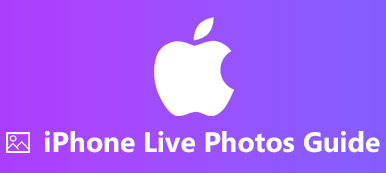Kuinka tehdä video live-valokuvaksi? Live Photo on täysi 12-megapikselin valokuva, joka animoi 1.5-sekunteja liikkeestä ennen ja jälkeen vielä, ja se on saatavana iPhone 6: lle ja uudemmalle versiolle. Yksinkertaisesti, se on animoitu versio kuvasta, joka otetaan automaattisesti kuvattaessa.

Ota uusi kuva iPhonella 15/14/13/12/11 videoihin on yksinkertainen tapa muuttaa videot Live Photos -kuviksi, mutta live-kuvien tulee olla sumeita. Kun haluat saada mukavan live-kuvan videotiedostosta, voit oppia lisää menetelmistä artikkelista.
- Osa 1: Muunna video iPhone-yhteensopivaan muotoon
- Osa 2: Siirrä leikatut videot iPhoneen 15/14/13/12/11/XS/XR/X
- Osa 3: Tee ja muunna video Live-valokuvaksi iPhonessa
Osa 1: Muunna video iPhone-yhteensopivaan muotoon
Jos haluat muuntaa videon Live Photo -sovellukseksi, sinun pitäisi tietää enemmän Live Photo -muodosta, joka sisältää edelleen korkealaatuisen JPEG-kuvan ja MOV-muodossa olevan animaation. Muista, että live-kuvissa on vain 3 sekuntia. Sinun on leikattava video saadaksesi tyytyväisen tuloksen.
Kuten edellä mainittiin, videon muuntaminen MOV: ksi on vain osa tehtävää, sinun on poistettava halutut videoleikkeet, jotta videot voidaan muuttaa Live Photos -sovellukseksi iPhonessa. Apeaksoft Video Converter Ultimate on suositeltava videomuunnin, jotta videosta voidaan tehdä live-valokuva kaikilla edistyneillä ja hyödyllisillä ominaisuuksilla.
Apeaksoft Video Converter Ultimate
- Muunna GIF ja suurin osa videoformaateista MOV- tai iPhone-esiasetuksiin.
- Useita muokkausominaisuuksia videoiden leikkaamiseen, yhdistämiseen, muokkaamiseen ja vesileimoihin.
- Paranna alkuperäistä videon laatua 4-parametreilla.
- Pura ja muunna video- ja äänitiedostot kotitekoisilta DVD-levyiltä.
Vaihe 1Tuo videoleikkeet elävää kuvaa varten
Kun olet asentanut ohjelman, käynnistä ohjelma tietokoneellasi. Tuo kaikki tiedostot napsauttamalla Lisää tiedosto -painiketta. Esikatsele videoita ja tee oikea järjestys, jos sinun on yhdistettävä yhdeksi tiedostoksi.

Vaihe 2Pura haluamasi videoleikkeet
Jos haluat leikata videota 3 sekunnin kuluessa, voit valita videon ja napsauttaa "Clip" -valikkoa. Esikatsele videota ja valitse aloitus- ja loppupisteet. Napsauta "Jaa" -painiketta purkaa videoleikkeet.

Vaihe 3Muunna video Live Photo MOV -muotoon
Sitten voit napsauttaa "Profiili" -kuvaketta valitaksesi "MOV" -vaihtoehdon tai iPhone-esiasetukset lähtömuodoksi. Voit myös parantaa videon laatua, ennen kuin napsautat Muunna-painiketta.
Jos haluat Lataa live-taustakuva Androidille, valitse vain "GIF" "Profiili" -pudotusvalikosta.

Osa 2: Siirrä leikatut videot iPhoneen 15/14/13/12/11/XS/XR/X
Kun sinun on muutettava video Live-valokuvaksi, sinun on siirrettävä se iPhonen Kamera-rullaan. Apeaksoft iPhone Transfer on helppo tapa siirtää tiedostoja tietokoneesta haluttuun kohtaan iPhonessa. Sen avulla voit myös synkronoida tiedostoja iOS-laitteiden, tietokoneen ja iTunesin välillä napsautusten sisällä.
- Siirrä valokuvia, videoita, yhteystietoja, viestejä ja muita yhdellä napsautuksella.
- Hallitse videon soittolistoja, muokkaa ID3-tietoja ja tee soittoääni-tiedostoja.
- Esikatsele, tallenna valokuvat kohdekansioon ja nimeä / poista / luo valokuvia.
- Synkronoi valokuvat tietokoneen, iTunesin ja muiden iOS-laitteiden välillä.
Vaihe 1Liitä iPhone tietokoneeseen
Lataa ja asenna iPhone Transfer, käynnistä ohjelma ja kytke iPhone tietokoneeseen alkuperäisellä USB-kaapelilla. Ohjelma pystyy tunnistamaan iPhonen automaattisesti.

Vaihe 2Esikatsele ja hallinnoi videoita
Valitse vasemmasta valikosta "Videot" -vaihtoehto, josta saat videotiedostot eri luokkiin. Sen jälkeen voit valita kohdekansion, jonka haluat siirtää MOV-tiedostot.

Vaihe 3Siirrä videot kameratelaan
Napsauta "Plus" -painiketta ja tallenna videot kameran rullalle iPhonessa. Tämän jälkeen voit muuttaa MOV-videoita Live-valokuviksi suoraan iPhonessa irrotuksen jälkeen.
Osa 3: Tee ja muunna video Live-valokuvaksi iPhonessa
Lukuun ottamatta live-taustakuva iPhonen latauksissa, voit tehdä live-valokuvia myös iPhonessa sovellusten avulla. Kun siirrät MOV-tiedostoja Live Photos -sovellukseen, sinun on asennettava sovellus vain valokuvien lähettämiseen. Lataa IntoLive App ja tee live-valokuva MOV-tiedostosta iPhonessa. Se on sovellus, joka muuttaa videot Live Photos -sovelluksiksi, jotka säilyttävät alkuperäiset äänitiedostot. Seuraa vain yksityiskohtaista prosessia kuten alla.
Vaihe 1Mene App Storeen ja etsi IntoLive-sovellus, lataa se iPhonellesi ja käynnistä ohjelma. Se pystyy tunnistamaan siirretyt videot tietokoneeltasi.
Vaihe 2Valitse VIDEO-valikko ja valitse siirretty video. Voit muokata videota Canvas, BG, Filter, Speed, Mute, Rotate, Flip ja muilla saadaksesi tyytyväisen tuloksen.
Vaihe 3Määritä avainvalokuva tekstillä, tarralla, suodattimella, sumennuksella, mustavalkoisella ja muilla. Napsauta punaista "Tee" -painiketta, jos haluat muuttaa videon Live-valokuvaksi. Sen jälkeen voit määrittää Live Photo -taustakuvan tai jakaa sen ystäville.

Yhteenveto
Se on paras ratkaisu luoda tyytyväinen Live Photo videoleikkeestä. Rajaa ja muunna video MOV-tiedostoon, siirrä video iPhoneen ja muunna video livekuvaksi sovelluksella. Lisää kyselyjä aiheesta, voit jakaa lisätietoja kommentissa.



 iPhone Data Recovery
iPhone Data Recovery iOS-järjestelmän palauttaminen
iOS-järjestelmän palauttaminen iOS-tietojen varmuuskopiointi ja palautus
iOS-tietojen varmuuskopiointi ja palautus iOS-näytön tallennin
iOS-näytön tallennin MobieTrans
MobieTrans iPhone Transfer
iPhone Transfer iPhone Eraser
iPhone Eraser WhatsApp-siirto
WhatsApp-siirto iOS-lukituksen poistaja
iOS-lukituksen poistaja Ilmainen HEIC-muunnin
Ilmainen HEIC-muunnin iPhonen sijainnin vaihtaja
iPhonen sijainnin vaihtaja Android Data Recovery
Android Data Recovery Rikkoutunut Android Data Extraction
Rikkoutunut Android Data Extraction Android Data Backup & Restore
Android Data Backup & Restore Puhelimen siirto
Puhelimen siirto Data Recovery
Data Recovery Blu-ray-soitin
Blu-ray-soitin Mac Cleaner
Mac Cleaner DVD Creator
DVD Creator PDF Converter Ultimate
PDF Converter Ultimate Windowsin salasanan palautus
Windowsin salasanan palautus Puhelimen peili
Puhelimen peili Video Converter Ultimate
Video Converter Ultimate video Editor
video Editor Screen Recorder
Screen Recorder PPT to Video Converter
PPT to Video Converter Diaesityksen tekijä
Diaesityksen tekijä Vapaa Video Converter
Vapaa Video Converter Vapaa näytön tallennin
Vapaa näytön tallennin Ilmainen HEIC-muunnin
Ilmainen HEIC-muunnin Ilmainen videokompressori
Ilmainen videokompressori Ilmainen PDF-kompressori
Ilmainen PDF-kompressori Ilmainen äänimuunnin
Ilmainen äänimuunnin Ilmainen äänitys
Ilmainen äänitys Vapaa Video Joiner
Vapaa Video Joiner Ilmainen kuvan kompressori
Ilmainen kuvan kompressori Ilmainen taustapyyhekumi
Ilmainen taustapyyhekumi Ilmainen kuvan parannin
Ilmainen kuvan parannin Ilmainen vesileiman poistaja
Ilmainen vesileiman poistaja iPhone-näytön lukitus
iPhone-näytön lukitus Pulmapeli Cube
Pulmapeli Cube